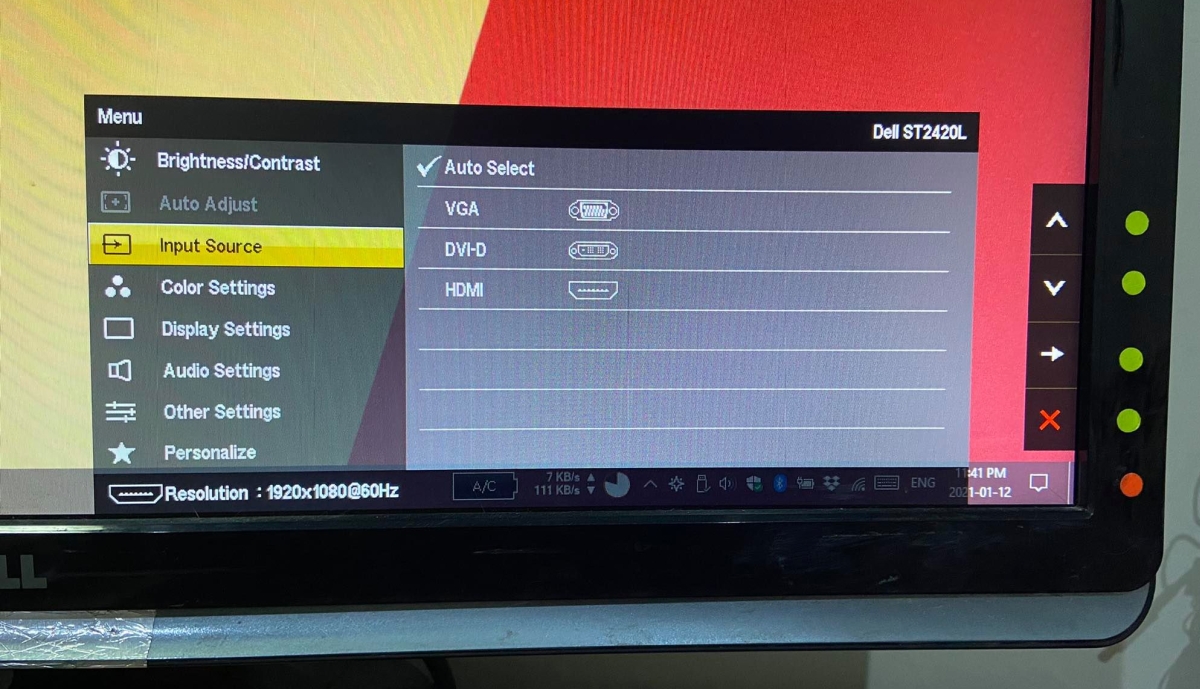Monitor umumnya memiliki tiga jenis port; HDMI, DVI, dan VGA. Laptop di sisi lain tidak selalu memiliki salah satu port ini. Bahkan, beberapa model yang lebih baru mungkin memiliki port USB-C yang merupakan port tampilan. MacBook, khususnya, telah menghapus port thunderboltnya dan menggantinya dengan port USB-C.
Dengan sistem yang tidak memiliki salah satu dari tiga port yang akan Anda temukan di monitor, pengguna harus membeli adaptor untuk menghubungkan tampilan mereka. Adaptor itu murah atau mahal, tergantung pada merek yang Anda dapatkan tetapi dalam banyak kasus, tiruan sederhana akan berfungsi.
Adaptor DisplayPort ke HDMI tidak berfungsi
Adaptor DisplayPort umumnya plug & play. Ini berlaku untuk sebagian besar adaptor tetapi jika Anda memiliki adaptor yang mengubah DisplayPort menjadi beberapa jenis port yang berbeda, mis., HDMI, VGA, DVI, dll, Anda mungkin perlu menyalakannya jika ada sakelar Hidup. Jika tidak, itu akan berfungsi segera setelah Anda menghubungkannya ke perangkat Anda.
Jika Anda menggunakan adaptor DisplayPort ke HDMI, dan tidak berfungsi, coba perbaikan di bawah.
1. Putuskan dan sambungkan kembali
Sinyal HDMI mungkin tidak terdeteksi saat Anda menyambungkan kabel ke adaptor. Dalam hal ini, ikuti langkah-langkah berikut.
Putuskan sambungan semua kabel dari adaptor, yaitu adaptor tidak boleh disambungkan ke komputer atau monitor Anda. Sambungkan kabel HDMI ke monitor dan lalu ke adaptor. Sambungkan adaptor ke komputer Anda. Jika Anda menggunakan Windows 10, tekan Win+P. Pilih opsi Perpanjang.
2. Pilih sumber input HDMI
Adaptor mungkin tidak terdeteksi oleh monitor atau layar. Dalam hal ini, Anda harus memilih sumber input HDMI secara manual. Ini dilakukan dari panel pengaturan monitor.
Cari tombol pada bezel atau samping monitor dan tekan tombol menu. Pilih input menu sumber. Pilih HDMI sebagai sumber masukan.
3. Periksa kompatibilitas adaptor
DisplayPort dan HDMI tidak kompatibel satu sama lain dan ini melampaui hanya bentuk dan ukuran port. Kedua port memiliki teknologinya sendiri, sehingga adaptor yang Anda gunakan harus mampu mengonversi sinyal dari DisplayPort ke Port HDMI.
Di sinilah adaptor generik mungkin gagal, jadi pastikan adaptor Anda dapat mengonversi sinyal.
4. Cabut kabel lain
Jika monitor Anda memiliki kabel input lain yang tersambung, lepaskan. monitor mungkin mendapatkan beberapa sinyal input dan tidak dapat menampilkan apa pun. Lepaskan semua kabel yang terhubung ke port yang tidak akan digunakan.
Pastikan adaptor terhubung dengan aman ke port HDMI.
5. Menghidupkan semuanya
Dengan sinyal, tidak selalu jelas apa yang menghalanginya, tetapi siklus daya dapat membantu adaptor bekerja.
Matikan komputer Anda. Matikan monitor mati. Cabut komputer dan monitor Anda. Tunggu beberapa menit. Colokkan kembali monitor dan sistem. Nyalakan sistem Anda dan sambungkan ke monitor melalui adaptor.
Kesimpulan
DisplayPorts adalah agak baru dan masih banyak ditemukan di komputer Apple. Masalah dengan adaptor DisplayPort ke HDMI bukanlah hal yang biasa, tetapi Anda akan menemukan bahwa dalam banyak kasus, siklus daya akan memperbaiki masalah.